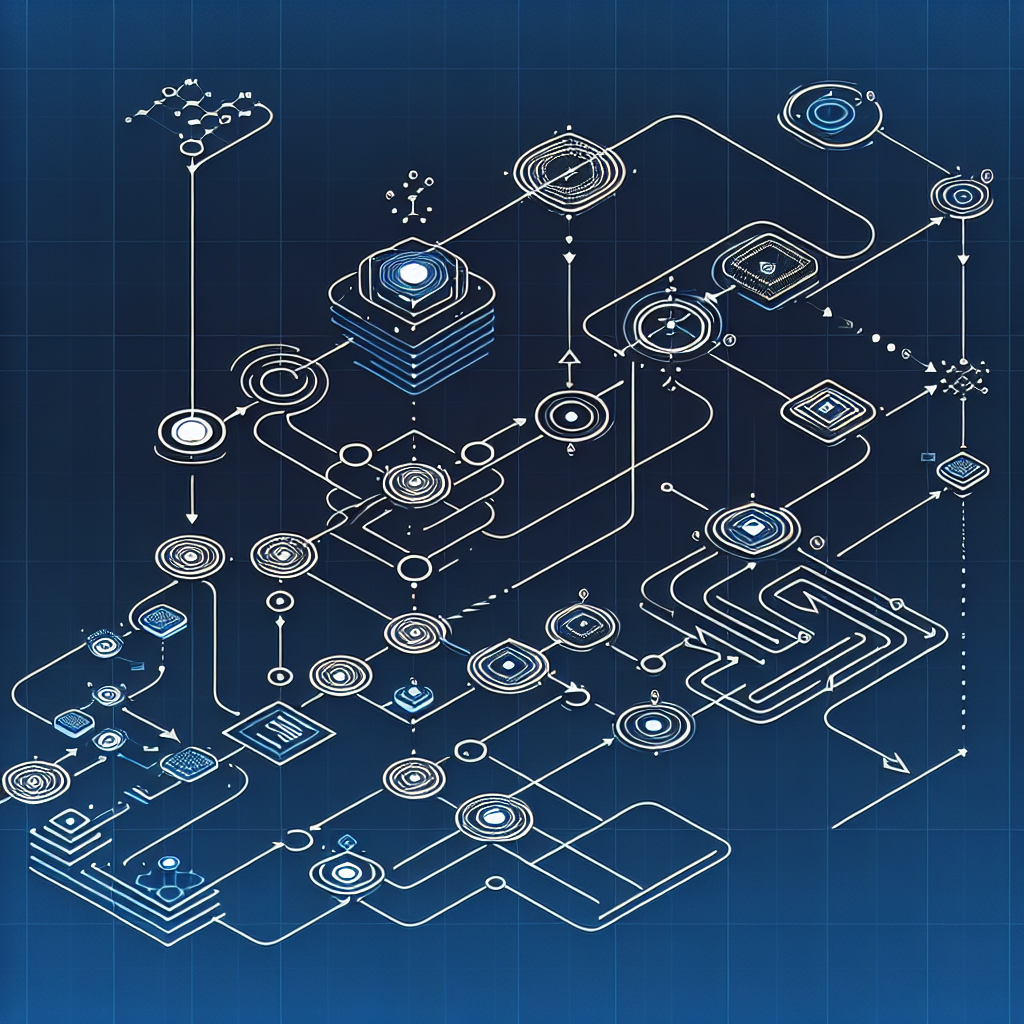Hướng dẫn từng bước để xây dựng quy trình làm việc N8N đầu tiên của bạn
Hiểu N8N
N8N là một công cụ tự động hóa dòng công việc nguồn mở cho phép bạn tự động hóa các tác vụ và tích hợp các dịch vụ khác nhau một cách liền mạch. Nó cung cấp một nền tảng đa năng để kết nối API và dịch vụ mà không cần kiến thức mã hóa rộng rãi. Với trình tạo quy trình công việc trực quan của mình, người dùng có thể thiết kế quy trình công việc phức tạp một cách dễ dàng.
Thiết lập N8N
Bước 1: Cài đặt
Để bắt đầu sử dụng N8N, trước tiên bạn phải cài đặt nó. Bạn có thể chạy N8N cục bộ hoặc sử dụng dịch vụ đám mây. Đây là cách bạn có thể thiết lập nó trên máy cục bộ của bạn:
-
Yêu cầu: Đảm bảo bạn đã cài đặt Node.js trên máy của bạn. Bạn có thể tải xuống từ Trang web chính thức của Node.js.
-
Lệnh cài đặt: Sử dụng NPM để cài đặt N8N trên toàn cầu bằng cách chạy:
npm install n8n -g -
Chạy N8N: Sau khi cài đặt, bạn có thể bắt đầu N8N với lệnh sau:
n8nMở trình duyệt web của bạn và điều hướng đến
https://localhost:5678Để truy cập Trình chỉnh sửa N8N.
Tạo quy trình làm việc đầu tiên của bạn
Bước 2: Khái niệm cơ bản về quy trình làm việc
Khi bạn đã chạy N8N, bạn sẽ thấy một khung vẽ nơi bạn có thể tạo quy trình công việc. Một quy trình làm việc là một loạt các nút thực hiện các tác vụ khi được kích hoạt. Hãy xây dựng một quy trình công việc đơn giản gửi thông báo bất cứ khi nào vấn đề GitHub mới được tạo.
Bước 3: Thêm nút kích hoạt
-
Thêm nút kích hoạt: Nhấp vào nút ‘+’ để thêm một nút mới. Tìm kiếm nút ‘GitHub’ và chọn nó.
-
Cấu hình: Định cấu hình nút GitHub. Bạn sẽ cần kết nối với tài khoản GitHub của mình:
- Nhấp vào ‘Thêm thông tin mới’ và làm theo lời nhắc để ủy quyền cho N8N với GitHub.
- Trong cài đặt nút GitHub, chọn loại sự kiện ‘Webhook’ mà bạn muốn nghe. Ví dụ này, chúng tôi sẽ chọn ‘vấn đề’.
-
Chỉ định kho lưu trữ: Chọn kho lưu trữ để theo dõi các vấn đề mới.
Bước 4: Thêm nút hành động
-
Chọn dịch vụ thông báo: Thêm một nút khác để gửi thông báo. Chẳng hạn, bạn có thể sử dụng ‘chùng’ cho việc này.
-
Cấu hình:
- Để thiết lập nút Slack, kết nối với Slack bằng cách tạo thông tin xác thực mới.
- Trong cài đặt nút Slack, chọn ‘Gửi tin nhắn’ và định cấu hình kênh của bạn cũng như nội dung tin nhắn.
-
Tùy chỉnh thông báo: Bạn có thể tùy chỉnh thông báo Slack bằng các biến từ trình kích hoạt GitHub. Ví dụ: bao gồm tiêu đề của vấn đề mới và tên người dùng của tác giả.
Bước 5: Kết nối các nút
-
Liên kết các nút: Kết nối nút GitHub (Trigger) với nút Slack (hành động) bằng cách nhấp vào mũi tên nhỏ trên nút Trigger và kéo nó vào nút hành động.
-
Luồng dữ liệu: Kết nối này chỉ ra rằng bất cứ khi nào kích hoạt GitHub (vấn đề mới được tạo), nó sẽ kích hoạt thông báo chùng.
Kiểm tra quy trình làm việc của bạn
Bước 6: Thực hiện quy trình làm việc
-
Lưu quy trình làm việc: Nhấp vào biểu tượng đĩa để lưu quy trình làm việc của bạn. Hãy chắc chắn để cho nó một cái tên có ý nghĩa để tham khảo trong tương lai.
-
Kiểm tra webhook: Sử dụng giao diện của GitHub để tạo ra một vấn đề mới trong kho lưu trữ được chỉ định.
-
Kiểm tra Slack: Sau khi tạo vấn đề, hãy kiểm tra kênh Slack của bạn để biết thông báo.
Bước 7: Khắc phục sự cố
- Gỡ lỗi: Nếu thông báo không xuất hiện trong Slack:
- Đảm bảo rằng thông tin đăng nhập GitHub của bạn là chính xác và webhook được đặt đúng.
- Sử dụng nhật ký thực thi của N8N để xem dữ liệu chảy qua từng bước trong quy trình làm việc.
Mở rộng quy trình làm việc của bạn
Bước 8: Thêm nhiều nút
-
Tích hợp nhiều dịch vụ hơn: Bạn có thể mở rộng quy trình làm việc của mình bằng cách thêm nhiều nút hơn. Chẳng hạn, bạn có thể đăng nhập vấn đề vào một tờ Google bằng cách thêm nút Google Sheets.
-
Cấu hình: Kết nối với Google Sheets thông qua thông tin đăng nhập và chỉ định chi tiết của bảng tính và các ô cụ thể.
-
Liên kết các nút: Thêm kết nối từ nút Slack vào nút Google Sheets để tạo quy trình công việc có tổ chức nơi thông báo cũng được ghi lại.
Quản lý quy trình làm việc
Bước 9: Kích hoạt quy trình làm việc
-
Kích hoạt: Để giữ cho quy trình công việc chạy liên tục, hãy chắc chắn rằng nó được kích hoạt. Điều này được thực hiện bằng cách chuyển đổi công tắc ở góc trên cùng bên phải của giao diện thiết kế.
-
Phiên bản: N8N cho phép bạn tạo các phiên bản của quy trình làm việc, điều đó có nghĩa là bạn có thể lặp lại và cải thiện quy trình công việc của mình theo thời gian mà không mất cấu hình trước đó.
Giám sát quy trình công việc
Bước 10: Lịch sử thực hiện quy trình làm việc
-
Lịch sử thực thi: Theo dõi mọi thực thi thông qua phần ‘quy trình công việc’ trong UI N8N. Điều này sẽ cho bạn thấy trạng thái của mỗi lần thực hiện.
-
Nhật ký lỗi: Nếu một quy trình công việc không thành công, hãy truy cập nhật ký cho mục đích gỡ lỗi. Bạn có thể theo dõi lỗi và sửa đổi các nút khi cần thiết để đảm bảo thực hiện trơn tru.
Sử dụng các mẫu
Bước 11: Nhập các quy trình công việc hiện có
-
Khám phá các mẫu: N8N có thư viện mẫu cộng đồng nơi bạn có thể tìm thấy quy trình làm việc sẵn. Chúng có thể phục vụ như một điểm khởi đầu cho các dự án tự động hóa của bạn.
-
Nhập khẩu: Sử dụng chức năng ‘nhập’ trong giao diện N8N để mang lại các mẫu và tùy chỉnh chúng để phù hợp với nhu cầu quy trình làm việc của bạn.
Thực tiễn tốt nhất
Bước 12: Tối ưu hóa quy trình công việc
-
Giữ nó đơn giản: Bắt đầu nhỏ và dần dần thêm độ phức tạp. Quy trình công việc đơn giản thường dễ khắc phục sự cố và duy trì.
-
Tài liệu: Ghi lại quy trình công việc và cấu hình của bạn trong N8N. Sử dụng ý kiến trong quy trình làm việc để tham khảo trong tương lai.
-
Kiểm tra: Liên tục kiểm tra quy trình công việc của bạn sau khi thực hiện thay đổi. Điều này giúp bắt các vấn đề sớm trước khi chúng ảnh hưởng đến quy trình của bạn.
Cân nhắc bảo mật
Bước 13: Đảm bảo thông tin đăng nhập
-
Lưu trữ chứng thực: N8N cho phép bạn lưu trữ các khóa API và dữ liệu nhạy cảm của mình một cách an toàn. Luôn đảm bảo rằng thông tin đăng nhập của bạn được mã hóa.
-
Kiểm soát truy cập: Nếu sử dụng N8N trong một nhóm, hãy định cấu hình chính xác vai trò của người dùng để kiểm soát ai có thể chỉnh sửa quy trình công việc và xem thông tin nhạy cảm.
Phần kết luận
Bằng cách làm theo hướng dẫn từng bước này, bạn đã xây dựng thành công quy trình làm việc N8N đầu tiên của mình. Công cụ tự động hóa này không chỉ hợp lý hóa các quy trình mà còn tăng cường năng suất bằng cách giảm thiểu các tác vụ thủ công. Khi bạn khám phá thêm, hãy xem xét nhiều tích hợp và khả năng có sẵn trong N8N để mở khóa toàn bộ tiềm năng của tự động hóa quy trình công việc. Ôm N8N có thể là một bước biến đổi cho các cá nhân và doanh nghiệp đang tìm cách tối ưu hóa hoạt động của họ. Hãy nhớ liên tục lặp lại và cải thiện quy trình công việc của bạn khi bạn phát triển thoải mái hơn với khả năng của N8N.